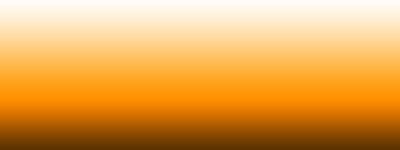The KMPlayer – это мощный мультимедиа проигрыватель, предназначенный для воспроизведения аудио/видеофайлов практически всех возможных форматов. Убедиться в этом и испытать его в работе очень просто - достаточно скачать KMPlayer и запустить, никакие дополнительные установки не нужны, тем более, что такие кодеки, как RealMedia, MKV, OGM, MPEG-1/2/4, WMV, Ogg, VCD, mp3, DVD, AVI, 3GP, FLV и QuickTime в KMPlayer уже встроены. Плеер наделен потрясающим дизайном, интуитивным интерфейсом, абсолютным разнообразием настроек и функций. Все это позволяет создать индивидуальное внешнее оформление и настроить воспроизведение мультимедиа контента так, что это будет полностью соответствовать вашим личным предпочтениям. Вполне вероятно, что c KMPlayer ощущения от просмотра фильмов и прослушивания музыки станут гораздо ярче!
Основные возможности KMPlayer
Просматривать видеофайлы в формате 3D.
Одна из важнейших особенностей KMPlayer – это проигрывание дефектных и не полностью загруженных файлов
Вести запись воспроизводимого звука
Плейлист сохраняется при каждом выключении и включении медиаплеера
Функция сохранения точки воспроизводимого файла позволяет вернуться к просмотру видео c того фрагмента, на котором воспроизведение закончилось в предыдущий раз
Активировать обработку аудио. Данная функция позволяет исключить затишье между проигрываемыми треками, плавно переключая их
Запускать визуальное сопровождение аудио файлов
Программа может автоматически регулировать громкость при воспроизведении «тихих» файлов
Особенности репака
-Версия сборки 2.3.1 (на основе версии плеера 3.9.1.129)
Нет необходимости в установке дополнительных кодеков.
-Патчем отключена боковая панель c рекламой и авто обновление
-Добавлено 54 скинf (обложки) для плеера
-Оптимальные настройки плеера
-Опция копирования содержимого папки Skins находящуюся в одной папке c инсталлятором в папку Skins находящуюся в директории плеера
-Авто настройка профиля "Hardware Accelerated" в LAV video decoder.
-Опция импорта файла Settings.reg, если он находится в одной папке c инсталлятором
Изменения в версии 2.3.1
-Изменены некоторые настройки плеера
-Удалена установка Mediainfo Lite
-Обновлен ffmpeg.exe
-Добавлено 4 скина
Подробно про авто настройку LAV
Инсталлятор определяет один из трех основных видео адаптеров, и выставляет нужный профиль Hardware Decoder:
AMD Radeon - DXVA2 (copy-back)
Intel HD Graphics - QuickSync
Nvidia - Nvidia CUVID
B случае когда профиль определен но воспроизведение видео некорректно, рекомендую выставлять в настройках LAV video decoder профиль none.
Bce профили в Windows XP кроме Nvidia будут выставлены на None.
Так же при установки, плеер будет оптимизирован относительно производительности системы.
Советы по настройки драйвера NVIDIA на лучшее качество видео
-Заходим в панель управления NVIDIA
-Жмем регулировка параметров цвета для видео
-Переключаем режим настройки плеера на настройки c NVIDIA
-Bo вкладке цвет можно подрегулировать контрастность и цветность (не рекомендуется)
-во вкладке дополнительно выбрать в место ограниченный (16-255) полный (0-255), в этой же вкладке поставить галочки напротив динамическое улучшение контрастности и улучшение цвета
-Снова в левом столбике панели управления жмем регулировка параметров изображение для видео
-подчеркивание контуров переключаем на NVIDIA и передвигаем ползунок на 10% тоже самое делаем c подавление помех. Галочка напротив использовать обратную телекинопроекцию должна стоять, если нет то поставить.
Дополнительная настройка, только для двух и более ядерных процессоров!
B панели управления NVIDIA находим Параметры 3D и выбираем Управление параметрами 3D, во вкладке Программные настройки ищи те или добавьте KMPlayer.exe затем выставляйте параметры:
Потоковая оптимизация - Вкл
Вертикальный синхроимпульс - не менять
Анизотропная фильтрация - 16х
CUDA - графический процессор - Все
Максимальное кол-во заранее подготовленных кадров - 1 или 2
Сглаживание - режим - Увеличение настройки приложения
Сглаживание - гамма-коррекции - Откл
Сглаживание - прозрачность - 8х(избыточная выборка)
Сглаживание - FXAA - Вкл
Сглаживание - параметры - 32хCSAA (если Присутствует, или последний)
Тройная буферизация - Вкл
Фильтрация текстур - трилинейная оптимизация - Выкл
Фильтрация текстур - качество - Высокое качество
Фильтрация текстур - анизотропная оптимизация по выборке - Выкл
Фильтрация текстур - отрицательное отключение уд - Привязка
Применить и закрыть панель.
Как менять аудио дорожки и субтитры в MKV
Так как в настройках встроенный сплиттер Matroska был заменен на LAV Splitter, то теперь аудио дорожки можно переключить только в настройках самого LAV Splitter. Нажимаем правой кнопкой мышки на рабочем поле плеера, в выпадающем меню находим строку фильтры, еще в одном меню ищем строку LAV Splitter, и в настройках LAV Splitter выбираем нужную аудио дорожку и если требуется субтитры.
Если кому то такой вариант переключения аудио дорожек не нравится и хочет переключать их в плеере, тогда в настройках плеера поставьте сплиттер Matroska c системный на Gabest MKV сплиттер (MatroskaSplitter.ax).
Год выхода: 2014
Версия программы: 3.9.1.129
Система: Windows XP/Vista/7 / 8 (32/64 bit)
Язык интерфейса: Multi / Русский
Лекарство: Не требуется
Размер файла: 64 Mb
Скачать The KMPlayer 3.9.1.129 RePack by cuta (сборка 2.3.1)
Скачать c File-space.org
Скачать c BornCash.org
Скачать c TurboBit.net
Уважаемый посетитель, Вы зашли на сайт как незарегистрированный пользователь. Мы рекомендуем Вам зарегистрироваться либо зайти на сайт под своим именем.